sshwifty是一个开源项目,它允许用户通过浏览器进行 SSH 和 Telnet 操作。这个项目提供了一个 Web 界面,用户可以通过该界面输入 SSH 或 Telnet命令,并实时查看和操作远程服务器。
特点
- Web 界面:sshwifty 通过浏览器提供直观的界面,用户无需安装额外的客户端软件即可进行 SSH 或 Telnet 连接。
- 跨平台:该镜像可以在多种操作系统上运行,包括 Windows 和 macOS(通过 Docker)。
- 安全性:支持 HTTPS 和 WebSocket,确保连接的安全性和实时性。用户可以通过配置 HTTPS 证书来增强安全性。
安装
Compose方式部署代码
1、我们需要先创建一个路径,这个路径储存我们的docker-Compose.yml的文件和配置文件
2、打开Docker,Compose新增项目->输入项目名称->设置路径->上传或者创建docker-
compose.yml把下面代码复制进去,点击完成直至构建完成
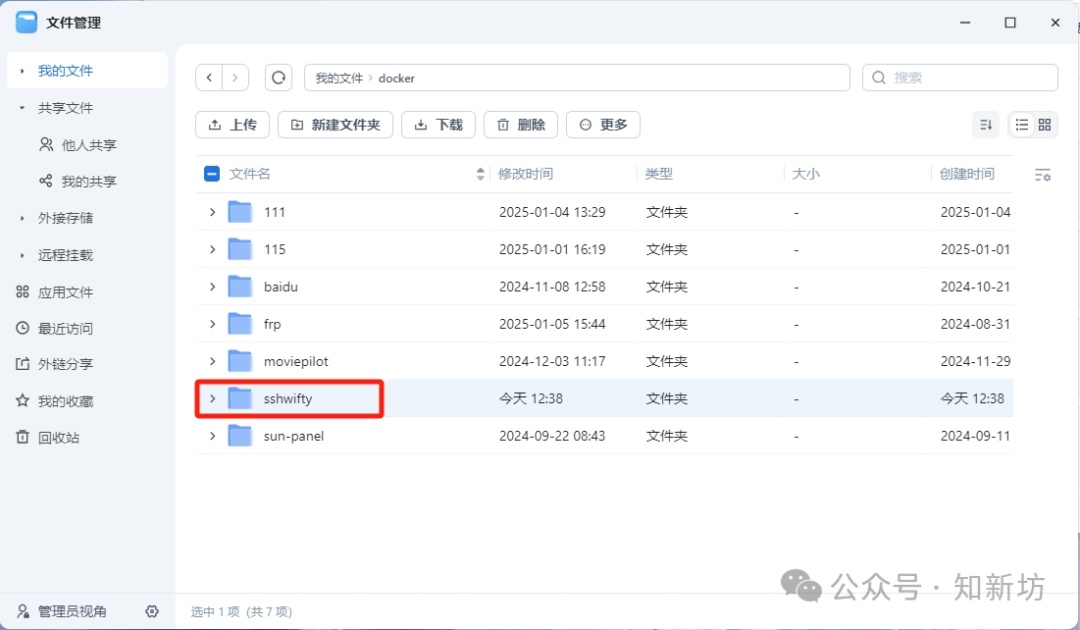
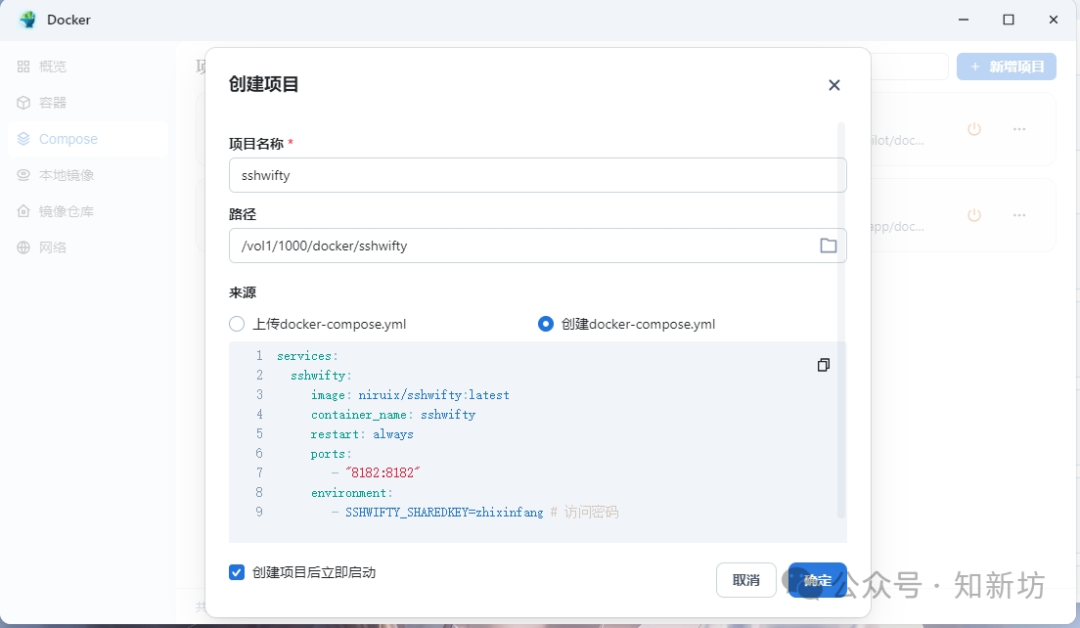
services:
sshwifty:
image: niruix/sshwifty:latest
container_name: sshwifty
restart: always
ports:
- "8182:8182"
environment:
- SSHWIFTY_SHAREDKEY=zhixinfang # 访问密码
SSH终端部署
使用ssh工具,连接ssh终端,使用sudo -i命令进入root权限使用以下命令部署
docker run -d \
--name sshwifty \
--restart always \
-p 8182:8182 \
-e SSHWIFTY_SHAREDKEY=zhixinfang \
niruix/sshwifty:latest
# 注意
上面两种部署方式其中 zhixinfang 是访问密码,需要换成自己的
使用教程
配置SSL证书
需要 SSL 证书,也就是需要 https 协议才能正常工作,不然无法正常使用,会出现如下报错
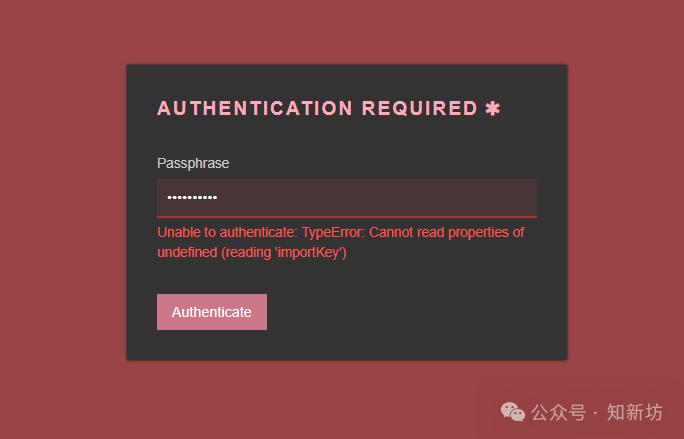
所以我们需要先反向代理并且部署SSL证书,具体可以查看下面的具体教程。
lucky实现动态DDNS域名解析+https安全访问教程
部署成功之后,访问域名,输入前面设置的密码就能正常进入
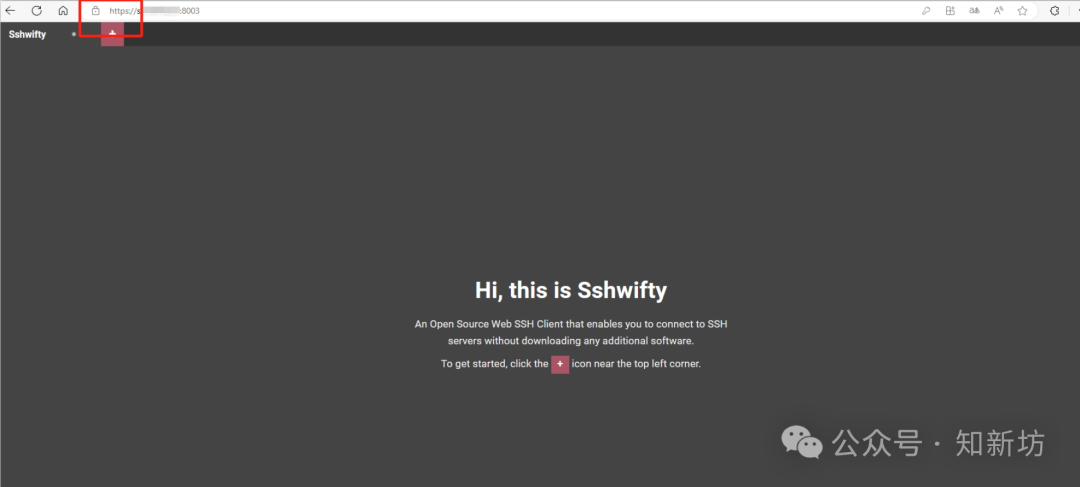
使用
支持Telnet和SSH, 我以SSH为例
1、点击左上角 + 号,点击SSH
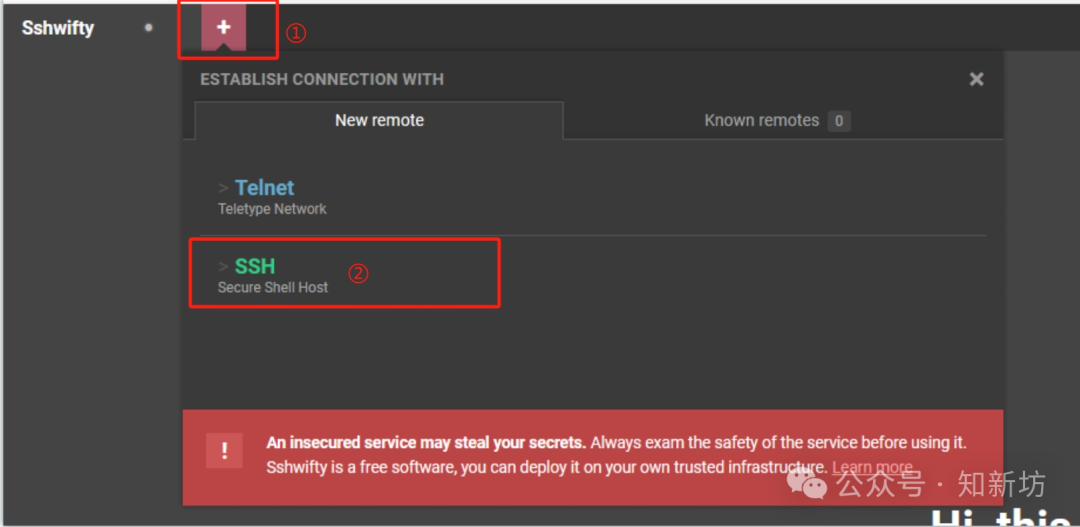
2、依次输入NAS的 IP:端口 、 NAS的用户名 、 选择password ,点击 连接

3、点击 Yes,I do
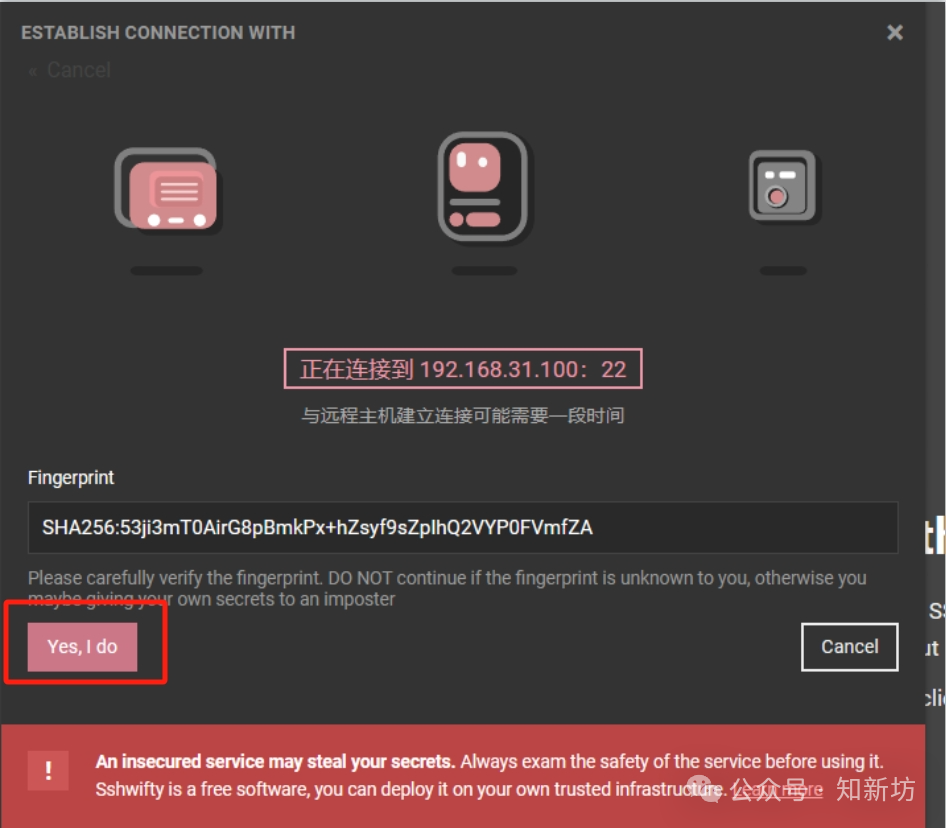
5、输入 密码 ,点击 Login 登录
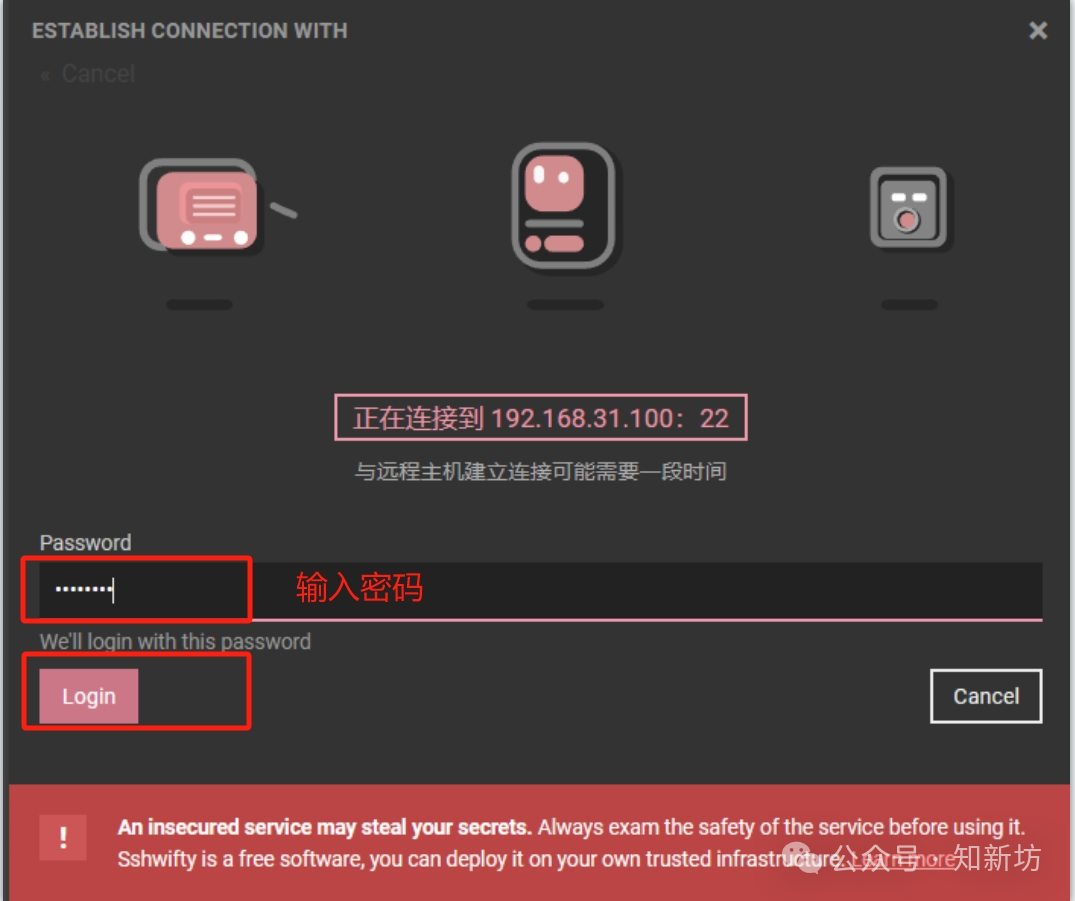
6、顺利进入到NAS终端
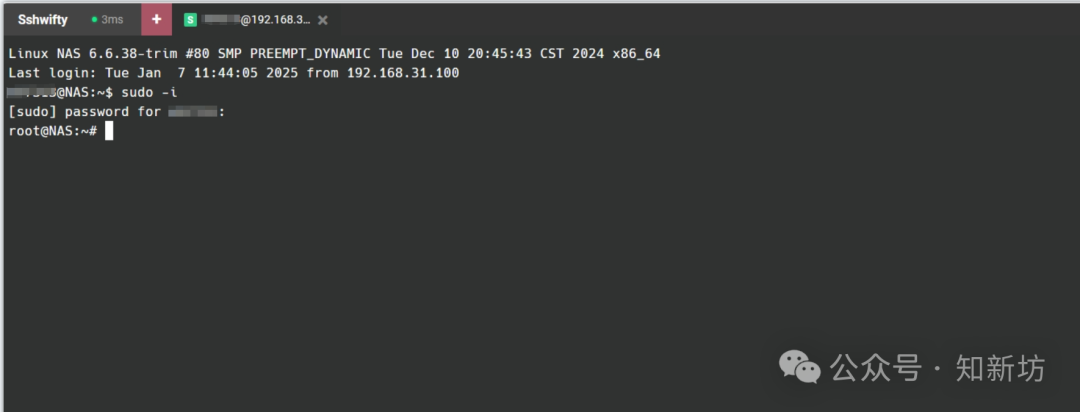
查看历史登录记录,可以快速登录,并且支持导入和导出登录记录,方便备份,具体看图
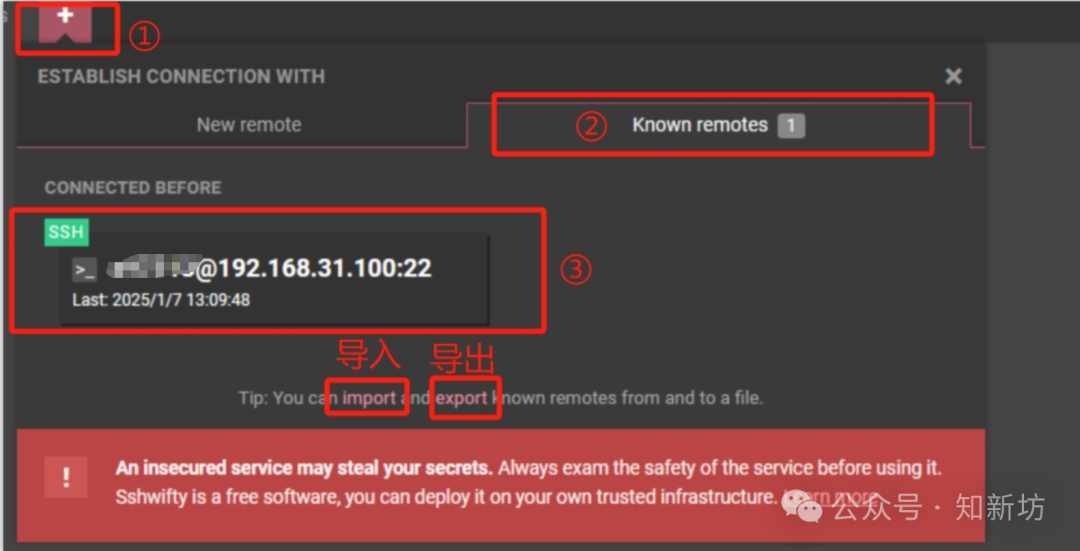
总结
通过web浏览器访问很便捷,出门在外连接家里NAS终端,并且无需下载任何软件,也有记忆功能,也可以导出和导入已经连接过的终端,相当于备份,重新部署时用得到。
分享 留言 收藏 |